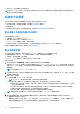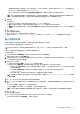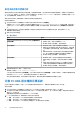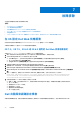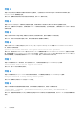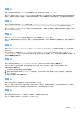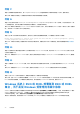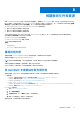Users Guide
Table Of Contents
- Microsoft System Center Configuration Manager 適用的 Dell Lifecycle Controller Integration 版本 3.3 使用者指南
- 目錄
- Dell Lifecycle Controller Integration (DLCI) for Microsoft System Center Configuration Manager 簡介
- 使用個案情況
- 使用 Dell Lifecycle Controller Integration
- DLCI 的授權
- Dell Deployment ToolKit
- Dell 驅動程式封包檔案
- 設定目標系統
- 自動探索和信號交換
- 從工作順序套用驅動程式
- 建立工作順序
- 建立 Dell 專屬工作順序
- 建立自訂工作順序
- 編輯工作順序
- 設定工作順序步驟,套用作業系統影像及驅動程式套件
- 套用作業系統影像
- 新增 Dell 驅動程式套件
- 部署工作順序
- 建立工作順序媒體可開機 ISO
- 系統檢視器公用程式
- 設定公用程式
- 啟動整合式 Dell 遠端存取控制器主控台
- 工作檢視器
- Dell Lifecycle Controller Integration 可以執行的其他工作
- 使用設定公用程式
- 使用匯入伺服器公用程式
- 使用系統檢視器公用程式
- 故障排除
- 相關說明文件和資源
針對檢視及匯出 Lifecycle Controller 記錄進行故障診斷
您在檢視單一系統或集合的 Lifecycle Controller 記錄時,方格檢視可能顯示以下的值 — -1 (位於 No. Column (欄編號))Category
(類別), Description (說明) 和 ID 欄位中的 Column (欄位)、Not Available (不適用)。
可能的原因和解決方式如下:
● Lifecycle Controller 正在執行其他的工作或程序,因此無法擷取系統或集合的 Lifecycle Controller 記錄。
解決方式
:等待一段時間,然後重試擷取或重新整理系統或集合的記錄,以重新檢視記錄。
● Lifecycle Controller 無法存取特定的 CIFS 共用。
解決方式
:檢查 CIFS 共用的權限,確定共用可從目標系統上的 Lifecycle Controller 存取。
● 站台伺服器無法存取特定的 CIFS 共用。
解決方式
:檢查 CIFS 共用的權限,確定共用可從站台伺服器存取。
● 特定的 CIFS 共用為唯讀共用。
解決方式
:提供同時啟用讀寫之共用位置的詳細資料。
● 匯出的 .XML 檔案格式不正確。
解決方法:
如需更多詳細資訊,請參閱 Dell Lifecycle Controller 2.1.00.00
版使用者指南
,網址為:Dell.com/support/home。
● 將目標系統從 Lifecycle Controller 版本 1.3 或 1.4 升級至 Lifecycle Controller 版本 1.5。
解決方式
:匯出 Lifecycle Controller 記錄、透過 Unified Server Configurator 執行 Lifecycle Controller 清除、重新安裝 Unified
Server Configurator,並重新產生 Lifecycle Controller 記錄。
在 Dell 第 13 代 PowerEdge 伺服器使用 WinPE3.0 部署作
業系統
因在 WinPE 3.0 上無法使用 USB3.0 驅動程式,如果 BIOS 在 USB3.0 設置與 4GB 以上的 Memory Mapped I/O 配置設定是開啟時,
配置操作系统可能失敗。
解決方案:欲在 Dell 第 13 代 PowerEdge 伺服器的 BIOS 開機模式下開啟 winPE3.x (32–位元 與 64–位元),解除 USB3.0 設置與 4GB
以上的 Memory Mapped I/O。
您可透過在系統檢視器上建立設定檔並將其使用在部署的方式,以在 BIOS Config 視窗中更新停用 USB3 設定和 MmioAbove4Gb
的設定。如需更多資訊,請參閱 Dell OpenManage Deployment Toolkit
讀我檔案
。
問題與解決方式
問題 1
問題
:在目標系統上使用共用網路模式中設定的 iDRAC 部署作業系統時,Windows PE 環境會無法在網路驅動程式中啟動,造成系統
在達到工作順序之前重新啟動。
解決方法
:這是因為網路指派 IP 位址的速度不夠快。為了避免這項問題,請確保啟用網路交換器的 Spanning Tree 及 Fast Link (快
速連結)。
問題 2
問題
:若系統的 Lifecycle Controller 處於使用中狀態,便不會探索該系統。
解決方法
:若系統並未出現在集合之中,請驗證記錄檔案是否包含以下錯誤訊息:Lifecycle Controller in use (Lifecycle
Controller 使用中)。若其中包含錯誤訊息:
1. 請確保系統並未處於開機自我測試 (POST) 狀態。所謂 POST 狀態,是指系統開啟電源後到透過任何媒體開機至作業系統期間。
2. 關閉系統並等候十分鐘,待其顯示於集合之中。
故障排除 61